本教程将引导您了解可用于将 Amazon Elastic Compute Cloud (AWS EC2) 上的 Microsoft SQL Server 数据库迁移到 Compute Engine 的不同方法。
本页面将介绍以下方法:
每种迁移方法都有不同的优缺点。最合适的迁移策略取决于您自己的具体情况和优先事项。我们建议您根据以下因素选择最适合您的迁移方法:
可用性:请考虑 SQL Server 数据库的所有版本和许可是否支持某种迁移方法。
数据库大小:数据库的大小会对可行的迁移选项产生重大影响,因为较大的数据库可能需要采用与较小数据库不同的策略。在选择迁移方法时,请考虑数据传输时长、潜在的停机时间和资源要求。
停机容忍度:迁移期间可接受的停机时间是关键因素。有些方法可实现最小到接近零的停机时间,而有些方法需要更长的停机时间。考虑采用可提供您可以接受的停机时间的迁移方法。
复杂性:数据库架构、应用依赖项和整体环境的复杂性可能会影响迁移方法。确保您选择的迁移方法支持迁移非数据库对象,例如 SQL 代理作业、关联的服务器、权限和用户对象。
费用:迁移的财务方面也是需要考虑的因素。不同的迁移方法会带来不同的数据传输、计算资源和其他服务费用。考虑最适合您的迁移方法。
数据安全和合规性:确保所选的迁移方法符合您的数据安全和合规性要求。考虑数据加密、访问权限控制以及适用于您数据的任何行业特定要求。
目标
本教程介绍了如何完成以下任务,以将 SQL Server 数据库从 AWS EC2 迁移到 Compute Engine:
- 在 Compute Engine 上部署 SQL Server 实例
- 使用完整备份和恢复进行迁移
- 使用 BACPAC 文件进行迁移
- 使用Always-on 可用性组进行迁移
- 使用分布式可用性组进行迁移
费用
本教程使用 Cloud de Confiance by S3NS的计费组件,包括:
您可使用价格计算器根据您的预计使用情况来估算费用。
准备工作
在开始之前,请完成以下任务:
-
In the Cloud de Confiance console, on the project selector page, select or create a Cloud de Confiance project.
Roles required to select or create a project
- Select a project: Selecting a project doesn't require a specific IAM role—you can select any project that you've been granted a role on.
-
Create a project: To create a project, you need the Project Creator role
(
roles/resourcemanager.projectCreator), which contains theresourcemanager.projects.createpermission. Learn how to grant roles.
-
Verify that billing is enabled for your Cloud de Confiance project.
-
In the Cloud de Confiance console, activate Cloud Shell.
准备项目和网络
如需准备 Cloud de Confiance 项目和虚拟私有云 (VPC) 以部署 SQL Server 来进行迁移,请执行以下操作:
在 Cloud de Confiance 控制台中,点击激活 Cloud Shell
以打开 Cloud Shell。
设置默认项目 ID:
gcloud config set project
PROJECT_ID将
PROJECT_ID替换为您的 Cloud de Confiance 项目的 ID。设置默认区域:
gcloud config set compute/region
REGION将
REGION替换为要在其中部署的区域的 ID。设置默认可用区:
gcloud config set compute/zone
ZONE将
ZONE替换为要在其中部署的可用区的 ID。 确保该可用区在您在上一步中指定的区域中有效。
在 Compute Engine 上创建 SQL Server 实例
在将 SQL Server 数据库迁移到 Compute Engine 之前,您必须在 Compute Engine 上创建一个虚拟机 (VM) 来托管该数据库。
使用以下命令在 Compute Engine 上创建 SQL Server 实例:
2022 Standard
gcloud compute instances create sql-server-std-migrate-vm \ --project=
PROJECT_ID\ --zoneZONE\ --machine-type n4-standard-8 \ --subnetSUBNET_NAME\ --create-disk=auto-delete=yes,boot=yes,device-name=node-1,image=projects/windows-sql-cloud/global/images/sql-2022-standard-windows-2022-dc-v20250213,mode=rw,size=50,type=projects/PROJECT_ID/zones/ZONE/diskTypes/pd-balanced \ --scopes=https://www.googleapis.com/auth/compute,https://www.googleapis.com/auth/servicecontrol,https://www.googleapis.com/auth/service.management.readonly,https://www.googleapis.com/auth/logging.write,https://www.googleapis.com/auth/monitoring.write,https://www.googleapis.com/auth/trace.append,https://www.googleapis.com/auth/devstorage.read_write替换以下内容:
- 将
PROJECT_ID替换为 Cloud de Confiance 项目的 ID。 - 将
ZONE替换为可用区的 ID。 - 将
SUBNET_NAME替换为您的 VPC 子网的名称。
2022 Enterprise
gcloud compute instances create sql-server-ent-migrate-vm \ --project=
PROJECT_ID\ --zoneZONE\ --machine-type n4-standard-8 \ --subnetSUBNET_NAME\ --create-disk=auto-delete=yes,boot=yes,device-name=node-1,image=projects/windows-sql-cloud/global/images/sql-2022-enterprise-windows-2022-dc-v20250213,mode=rw,size=50,type=projects/PROJECT_ID/zones/ZONE/diskTypes/pd-balanced \ --scopes=https://www.googleapis.com/auth/compute,https://www.googleapis.com/auth/servicecontrol,https://www.googleapis.com/auth/service.management.readonly,https://www.googleapis.com/auth/logging.write,https://www.googleapis.com/auth/monitoring.write,https://www.googleapis.com/auth/trace.append,https://www.googleapis.com/auth/devstorage.read_write替换以下内容:
- 将
PROJECT_ID替换为 Cloud de Confiance 项目的 ID。 - 将
ZONE替换为可用区的 ID。 - 将
SUBNET_NAME替换为您的 VPC 子网的名称。
如需详细了解如何在 Compute Engine 上创建 SQL Server 实例,请参阅创建 SQL Server 实例。
配置 SQL Server 虚拟机并连接到它
如需配置 SQL Server 虚拟机并连接到该虚拟机,请按照以下步骤操作:
为您的账号设置初始 Windows 密码:
在 Cloud de Confiance 控制台中,前往虚拟机实例页面。
点击 SQL Server 虚拟机的名称。
点击设置 Windows 密码按钮。
输入密码,然后在系统提示时点击设置以设置新的 Windows 密码。
保存用户名和密码。
连接到 SQL Server 虚拟机:
使用虚拟机实例页面中的 SQL Server 虚拟机的公共 IP 地址和上一步中保存的凭证,通过 Microsoft 远程桌面 (RDP) 连接到 SQL Server 虚拟机。
以管理员身份运行 SQL Server Management Studio (SSMS)。
验证是否已选中信任服务器证书复选框,然后点击连接。
您的 SQL Server 虚拟机现在已可用于数据库迁移。如需创建新的用户登录名以连接和管理 SQL Server 虚拟机,请参阅创建登录名。
完整数据库备份和恢复
完整的数据库备份和恢复是最常见且最直接的数据库迁移方法。使用这种方法时,系统会从源环境中获取 SQL Server 数据库的完整备份,然后在目标 Cloud de Confiance by S3NS 环境中进行恢复。虽然此方法相对简单,但由于创建和恢复备份需要花费时间,因此对于大型数据库来说可能非常耗时。
本部分将介绍如何使用 SSMS 通过示例 AdventureWorks2022 数据库导出 SQL Server 数据库。
创建完整的数据库备份
如需创建完整的数据库备份,请按以下步骤操作:
使用 Microsoft RDP 登录您的 AWS EC2 虚拟机。
使用 SSMS 连接到 SQL Server。
在对象探索器中展开数据库文件夹。
右键点击数据库名称,然后点击菜单中的任务。
点击备份以打开数据库备份向导。
确认要备份的数据库名称,并确认备份类型已设置为“完整”。
点击完整备份的目标下方的添加。
点击省略号图标 (...),选择备份文件的文件夹和名称。
点击确定以设置文件名,然后再次点击确定以设置目标位置。

点击确定以开始备份数据库,然后等待备份完成。
备份过程完成后,系统会创建一个备份文件。现在,您可以使用此备份文件将数据库内容迁移到 Compute Engine 虚拟机。
点击确定以退出数据库备份向导。
将备份文件传输到 Compute Engine 虚拟机
如需迁移 SQL Server 数据库内容,您必须将上一步中创建的备份文件传输到您创建的 Compute Engine 虚拟机。如需了解各种传输选项,请参阅将文件传输到 Windows 虚拟机。
从备份文件恢复 SQL Server 数据库
如需从备份文件恢复数据库,请按以下步骤操作:
使用 RDP 登录 Compute Engine 虚拟机。
使用 SSMS 连接到 SQL Server。
在对象探索器中,右键点击数据库文件夹,然后点击恢复数据库。
对于来源,点击设备和省略号图标 (...),以打开“选择备份设备”页面。
确认备份媒体类型已设置为“文件”,然后点击添加以选择备份文件。
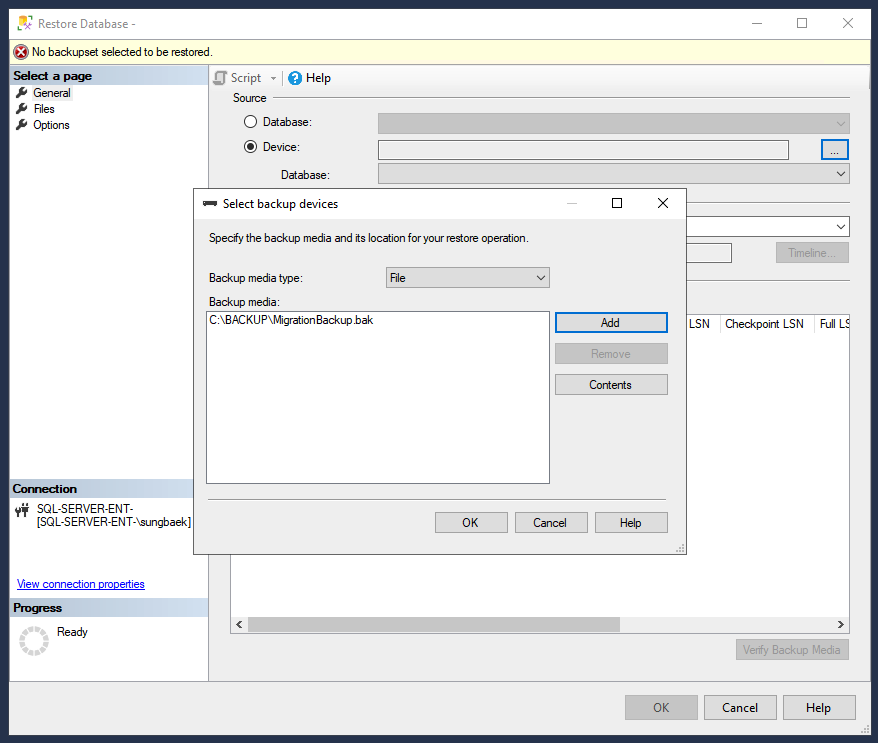
点击确定,将备份文件设置为恢复设备。
点击确定以恢复数据库。
该过程完成后,您的数据库会迁移到 Compute Engine 上的目标 SQL Server。
如需验证该过程是否已成功完成,您可以在对象探索器中展开数据库文件夹,并验证您是否可以看到已迁移的数据库。
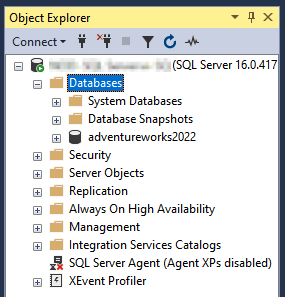
使用 BACPAC 文件进行迁移
备份软件包 (BACPAC) 文件是 SQL Server 数据库的逻辑表示形式。您可以将其从源 AWS 环境导出,然后将其导入目标 Cloud de Confiance by S3NS 环境。对于较小的数据库,此方法通常比完整备份和恢复更快,但可能不适合非常大的数据库或具有复杂依赖项的数据库。
以下部分介绍如何使用 BACPAC 文件迁移 SQL Server 数据库。
创建 BACPAC 导出
如需创建 BACPAC 导出,请按以下步骤操作:
使用 Microsoft RDP 登录 AWS EC2 虚拟机。
使用 SSMS 连接到 SQL Server。
在对象探索器中展开数据库文件夹。
右键点击数据库名称,然后点击任务。
点击导出数据层应用以打开导出向导。
点击下一步。
在保存到本地磁盘选项中点击浏览,然后选择 BACPAC 文件。
点击高级标签页,然后选择要导出的架构。
点击下一步以进入摘要。
点击完成以导出 BACPAC 文件,然后等待导出完成。
点击关闭以退出向导。
将上一步中创建的 BACPAC 文件传输到 Compute Engine 上的目标虚拟机。如需了解传输选项,请参阅将文件传输到 Windows 虚拟机。
从 BACPAC 文件恢复 SQL Server 数据库
如需从 BACPAC 文件恢复数据库,请按以下步骤操作:
使用 RDP 登录 Compute Engine 虚拟机。
使用 SSMS 连接到 SQL Server。
在对象探索器中,右键点击数据库文件夹,然后点击导入数据层应用。
点击下一步。
点击浏览,选择要恢复的 BACPAC 文件,然后点击下一步。
验证新数据库的名称,然后点击下一步。
点击完成,然后等待导入完成。
点击关闭以退出向导。
如需验证该过程是否已成功完成,您可以在对象探索器中展开数据库文件夹,并验证您是否可以看到已迁移的数据库。
使用 Always-on 可用性组进行迁移
AOAG 是 SQL Server 的高可用性和灾难恢复功能。您可以使用 AOAG 迁移现有的 AOAG 集群、独立 SQL Server 和 Windows Server 故障切换集群 (WSFC)。使用此方法,系统会在目标 Cloud de Confiance by S3NS 环境中创建数据库的副本,并在源和目标之间同步数据。同步完成后,可以将目标 Cloud de Confiance by S3NS 环境中的副本设为主要副本。此方法可将停机时间降至最低,但需要进行额外的配置和设置。对于具有较大停机容忍度的简单迁移,其他方法可能更简单且更具成本效益。
准备工作
在开始迁移之前,请确保满足以下条件:
为了确保数据安全且顺畅地传输,请在 AWS 和 Cloud de Confiance by S3NS之间建立对等互连连接。如需了解详情,请参阅在 Cloud de Confiance by S3NS 和 AWS 之间创建高可用性 VPN 连接。
确保源数据库在独立模式下运行,并且源服务器和目标服务器都已加入 Active Directory (AD)。如果源数据库已是使用 AOAG 的 WSFC 集群的一部分,请参阅使用分布式可用性组进行迁移。
确保源 SQL Server 数据库上的所有加密密钥都已安装到将加入 AOAG 的所有 SQL Server 实例上。
准备 SQL Server 以加入 AOAG
如需将 SQL Server 添加到 AOAG,您必须在要添加到该组的所有 SQL Server 实例上启用 AOAG 功能。
如需在您要添加到 AOAG 的所有 SQL Server 虚拟机上启用 AOAG 功能,请按以下步骤操作:
在 SQL Server 上启用 AOAG。
使用 RDP 登录 SQL Server 虚拟机。
以管理员模式打开 PowerShell。
运行以下命令,在 SQL Server 上启用 AOAG。
Enable-SqlAlwaysOn -ServerInstance $env:COMPUTERNAME -Force
运行以下命令,打开防火墙端口以进行数据复制。
netsh advfirewall firewall add rule name="Allow SQL Server replication" dir=in action=allow protocol=TCP localport=5022
对要添加到 AOAG 的所有 SQL Server 虚拟机重复第 1 步。
在 AD 中为 SQL Server 创建新用户。
$Credential = Get-Credential -UserName sql_server -Message 'Enter password' New-ADUser ` -Name "sql_server" ` -Description "SQL Admin account." ` -AccountPassword $Credential.Password ` -Enabled $true -PasswordNeverExpires $true
对 AOAG 的所有 SQL Server 实例执行以下步骤:
- 打开 SQL Server 配置管理器。
- 在导航窗格中,选择 SQL Server 服务。
- 在服务列表中,右键点击 SQL Server (MSSQLSERVER),然后选择属性。
- 在登录身份下,更改账号,如下所示:
- 账号名称:
DOMAIN\sql_server,其中 DOMAIN 是您的 AD 网域的 NetBIOS 名称。 - 密码:输入您在此部分的第 2 步中选择的密码。
- 账号名称:
点击确定。
当系统提示您重启 SQL Server 时,请选择是。
您的 SQL Server 现在在网域用户账号下运行。
为 SQL Server 数据库设置镜像端点
如需为 AOAG 创建端点,请按以下步骤操作:
如果源 SQL Server 数据库使用透明数据加密 (TDE) 进行加密,请执行此步骤以将证书和密钥备份、传输和安装到目标 SQL Server。
使用 SSMS 登录 AWS 上的源数据库。
运行以下 T-SQL 命令,为可用性组创建端点。
USE [master] GO CREATE LOGIN [
NET_DOMAIN\sql_server] FROM WINDOWS GO USE [DATABASE_NAME] GO CREATE USER [NET_DOMAIN\sql_server] FOR LOGIN [NET_DOMAIN\sql_server] GO USE [master] GO CREATE ENDPOINT migration_endpoint STATE=STARTED AS TCP (LISTENER_PORT=5022) FOR DATABASE_MIRRORING (ROLE=ALL); GO GRANT CONNECT ON ENDPOINT::[migration_endpoint] TO [NET_DOMAIN\sql_server] GO将
NET_DOMAIN替换为您的 AD 网域的 NetBIOS 名称,将DATABASE_NAME替换为要迁移的数据库的名称。使用 SSMS 连接到 Cloud de Confiance by S3NS 上的目标 SQL Server,并执行以下 T-SQL 命令以创建数据库镜像端点。
CREATE LOGIN [
NET_DOMAIN\sql_server] FROM WINDOWS GO CREATE ENDPOINT migration_endpoint STATE=STARTED AS TCP (LISTENER_PORT=5022) FOR DATABASE_MIRRORING (ROLE=ALL); GO GRANT CONNECT ON ENDPOINT::[migration_endpoint] TO [NET_DOMAIN\sql_server] GO将
NET_DOMAIN替换为您的 AD 网域的 NetBIOS 名称。在 SSMS 的对象探索器中,依次前往服务器对象 > 端点 > 数据库镜像,验证端点。
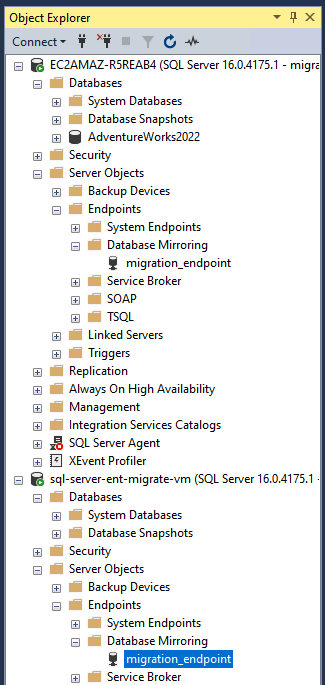
创建 AOAG
如需创建 AOAG,请按以下步骤操作:
使用 SSMS 登录 AWS 上的源数据库。
运行以下 T-SQL 命令,将数据库恢复模式设置为完整,并进行完整备份。
USE [master] GO ALTER DATABASE [
DATABASE_NAME] SET RECOVERY FULL; BACKUP DATABASE [DATABASE_NAME] TO DISK = N'C:\Program Files\Microsoft SQL Server\MSSQL16.MSSQLSERVER\MSSQL\Backup\DATABASE_NAME.bak';将
DATABASE_NAME替换为要迁移的数据库的名称。运行以下 T-SQL 命令以创建 AOAG。
USE [master] GO CREATE AVAILABILITY GROUP [migration-ag] WITH ( AUTOMATED_BACKUP_PREFERENCE = SECONDARY, DB_FAILOVER = OFF, DTC_SUPPORT = NONE, REQUIRED_SYNCHRONIZED_SECONDARIES_TO_COMMIT = 0 ) FOR DATABASE [DATABASE_NAME] REPLICA ON N'SOURCE_SERVERNAME' WITH ( ENDPOINT_URL = 'TCP://SOURCE_HOSTNAME:5022', AVAILABILITY_MODE = ASYNCHRONOUS_COMMIT, FAILOVER_MODE = MANUAL, BACKUP_PRIORITY = 50, SEEDING_MODE = AUTOMATIC, SECONDARY_ROLE(ALLOW_CONNECTIONS = READ_ONLY) ), N'DEST_SERVERNAME' WITH ( ENDPOINT_URL = 'TCP://DEST_HOSTNAME:5022', AVAILABILITY_MODE = ASYNCHRONOUS_COMMIT, FAILOVER_MODE = MANUAL, BACKUP_PRIORITY = 50, SEEDING_MODE = AUTOMATIC, SECONDARY_ROLE(ALLOW_CONNECTIONS = READ_ONLY) ); GO替换以下内容:
- 将
DATABASE_NAME: 替换为要迁移的数据库的名称。 - 将
SOURCE_SERVERNAME: 替换为源数据库的服务器名称。 - 将
DEST_SERVERNAME: 替换为目标数据库的服务器名称。 - 将
SOURCE_HOSTNAME替换为来源的完全限定域名 (FQDN)。 - 将
DEST_HOSTNAME替换为目标的 FQDN。
- 将
对目标数据库运行以下 T-SQL 命令,将其添加到 AOAG。
USE [master] GO ALTER AVAILABILITY GROUP [migration-ag] JOIN WITH (CLUSTER_TYPE = EXTERNAL); ALTER AVAILABILITY GROUP [migration-ag] GRANT CREATE ANY DATABASE; GO
在对象探索器中验证新创建的 AOAG 和数据库状态,或通过运行以下 T-SQL 命令来进行验证。
SELECT * FROM sys.dm_hadr_availability_group_states GO
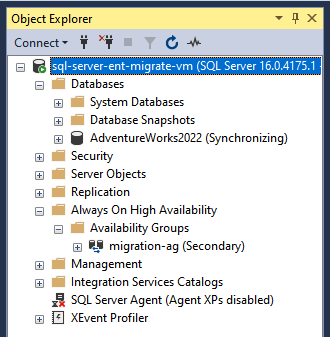
现在,SQL Server AOAG 已配置,并在 AWS 和 Cloud de Confiance by S3NS之间保持同步。下一步,您必须配置 WSFC 和监听器以实现高可用性和灾难恢复。如需了解详情,请参阅Windows Server 故障切换集群与 SQL Server 和什么是可用性组监听器。
使用分布式可用性组进行迁移
分布式可用性组是一种特殊类型的可用性组,它跨两个单独的可用性组。它旨在为地理位置分散的各个位置提供高可用性和灾难恢复功能。此架构可在主可用性组和辅助可用性组之间实现无缝数据复制和故障切换,非常适合数据迁移。如需了解详情,请参阅分布式可用性组。
以下部分将介绍如何使用分布式可用性组迁移 SQL Server 数据库。
准备工作
确保您有一个 WSFC,其中 SQL Server 使用可用性组,并且在 AWS 上运行虚拟网络名称 (VNN) 监听器。
准备目标环境
如需准备目标环境,请按以下步骤操作:
如需在 Cloud de Confiance by S3NS上使用内部负载均衡器配置使用可用性组的 WSFC(带有 SQL Server),请参阅使用内部负载均衡器配置带有同步提交功能的 SQL Server Always-on 可用性组。
在对象探索器中,验证是否已创建
bookshelf-ag并正在复制bookshelf数据库。验证完毕后,请按照下列步骤从故障切换集群的两个节点中移除可用性组和数据库。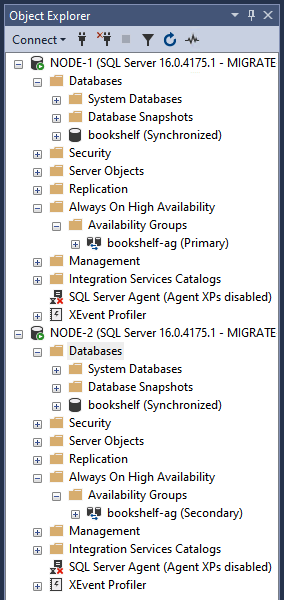
在 SSMS 中连接到
node-1,并保存bookshelf监听器的 IP 地址。SELECT * FROM sys.availability_group_listeners
运行以下 T-SQL 命令以移除
bookshelf-ag可用性组和bookshelf数据库。USE master GO DROP AVAILABILITY GROUP [bookshelf-ag] GO ALTER DATABASE [bookshelf] SET SINGLE_USER WITH ROLLBACK IMMEDIATE GO DROP DATABASE [bookshelf] GO
在 SSMS 中对
node-2运行以下 T-SQL 以移除复制的数据库。USE master GO DROP DATABASE [bookshelf] GO
创建分布式可用性组
如需创建新的可用性组以用于分布式可用性组,请按以下步骤操作:
对
node-1运行以下 T-SQL 命令。USE master GO CREATE AVAILABILITY GROUP [gcp-dest-ag] FOR REPLICA ON N'NODE-1' WITH ( ENDPOINT_URL = N'TCP://NODE-1:5022', FAILOVER_MODE = MANUAL, AVAILABILITY_MODE = SYNCHRONOUS_COMMIT, BACKUP_PRIORITY = 50, SECONDARY_ROLE(ALLOW_CONNECTIONS = NO), SEEDING_MODE = AUTOMATIC ), N'NODE-2' WITH ( ENDPOINT_URL = N'TCP://NODE-2:5022', FAILOVER_MODE = MANUAL, AVAILABILITY_MODE = SYNCHRONOUS_COMMIT, BACKUP_PRIORITY = 50, SECONDARY_ROLE(ALLOW_CONNECTIONS = NO), SEEDING_MODE = AUTOMATIC ); GO创建监听器。
USE master; GO ALTER AVAILABILITY GROUP [gcp-dest-ag] ADD LISTENER N'gcp-dest-lsnr' ( WITH IP ( (N'
LISTENER_IP', N'255.255.255.0') ), PORT = 1433); GO将
LISTENER_IP替换为监听器的 IP 地址。使用 SSMS 连接到
node-2,并运行以下 T-SQL 命令,将其添加到gcp-dest-ag可用性组。USE master GO ALTER AVAILABILITY GROUP [gcp-dest-ag] JOIN; ALTER AVAILABILITY GROUP [gcp-dest-ag] GRANT CREATE ANY DATABASE;
使用 SSMS 连接到 AWS 上源 SQL Server 的主副本,并运行以下 T-SQL 命令以创建分布式可用性组。
USE [master] GO CREATE AVAILABILITY GROUP [distributed-ag] WITH (DISTRIBUTED) AVAILABILITY GROUP ON '
AWS_AG' WITH ( LISTENER_URL = 'tcp://AWS_LISTENER:5022', AVAILABILITY_MODE = ASYNCHRONOUS_COMMIT, FAILOVER_MODE = MANUAL, SEEDING_MODE = AUTOMATIC ), 'gcp-dest-ag' WITH ( LISTENER_URL = 'tcp://gcp-dest-lsnr:5022', AVAILABILITY_MODE = ASYNCHRONOUS_COMMIT, FAILOVER_MODE = MANUAL, SEEDING_MODE = AUTOMATIC ) GO将
AWS_AG替换为 AWS 中的可用性组的名称,将AWS_LISTENER替换为 AWS 可用性组的监听器。在 SSMS 中针对
node-1运行以下 T-SQL 命令,将其添加到分布式可用性组中。USE [master] GO ALTER AVAILABILITY GROUP [distributed-ag] JOIN AVAILABILITY GROUP ON '
AWS_AG' WITH ( LISTENER_URL = 'tcp://AWS_LISTENER:5022', AVAILABILITY_MODE = ASYNCHRONOUS_COMMIT, FAILOVER_MODE = MANUAL, SEEDING_MODE = AUTOMATIC ), 'gcp-dest-ag' WITH ( LISTENER_URL = 'tcp://gcp-dest-lsnr:5022', AVAILABILITY_MODE = ASYNCHRONOUS_COMMIT, FAILOVER_MODE = MANUAL, SEEDING_MODE = AUTOMATIC ) GO将
AWS_AG替换为 AWS 中的可用性组的名称,将AWS_LISTENER替换为 AWS 可用性组的监听器。在“node-1”上运行以下 T-SQL 命令,以验证所有可用性组是否运行正常,以及是否正在通过分布式可用性组复制到位于 Cloud de Confiance by S3NS的新 SQL Server 集群
SELECT * FROM sys.dm_hadr_availability_group_states GO
清理
完成本教程后,您可以清理您创建的资源,让它们停止使用配额,以免产生费用。以下部分介绍如何删除或关闭这些资源。
删除项目
为了避免产生费用,最简单的方法是删除您为本教程创建的项目。
要删除项目,请执行以下操作:
- In the Cloud de Confiance console, go to the Manage resources page.
- In the project list, select the project that you want to delete, and then click Delete.
- In the dialog, type the project ID, and then click Shut down to delete the project.
